پلاگین یک ماژول ویژه است که برای افزایش عملکرد آن به یک مرورگر وب متصل می شود. این اوست که کار موثر انیمیشن ، مشاهده فایل های ویدئویی و فیلم ها را تضمین می کند. ماژول های منسوخ شده می توانند تجربه عادی کاربر در اینترنت را مختل کنند. علاوه بر این ، احتمال حمله را افزایش می دهند. ویروس های مضر... بنابراین ، هر کاربر رایانه باید بداند چگونه پلاگین را در مرورگر خود به روز کند.
به روزرسانی افزونه ها در Opera
برای دیدن لیستی از تمام افزونه های استفاده شده توسط مرورگر Opera ، موارد زیر را در نوار آدرس تایپ کنید: opera: plugins. در مرحله بعدی ، باید کلید "Enter" را فشار دهید. در صفحه باز شده ، علاوه بر لیست پسوندهای نصب شده، می توانید مکان آنها را ببینید.
لازم به ذکر است که با شروع نسخه 11 ، به روزرسانی افزونه های اصلی ، به عنوان مثال Adobe Flash ، دیگر لازم نیست ، زیرا این کار به صورت خودکار انجام می شود.
اگر از نسخه های قبلی استفاده می کنید ، باید پلاگین ها را به صورت دستی به روز کنید. این نیاز به موارد زیر دارد:
- نسخه به روز شده ماژول را به عنوان مثال از وب سایت softportal بارگیری کنید (در اکثر موارد ، این یک فایل با پسوند * .dll است).
- سپس به پوشه ای بروید که همه پلاگین ها در آن نصب شده است ،
- پرونده منسوخ شده را حذف کرده و پرونده به روز شده را در آنجا کپی کنید. افزونه بلافاصله پس از راه اندازی مجدد مرورگر وب فعال می شود.
شایان ذکر است که تمام ماژول های نصب شده حدود 12٪ زمان بارگیری مرورگر را افزایش می دهند. بنابراین ، توصیه می شود که پسوندهای متعددی را که استفاده نمی کنید حذف نصب کنید. علاوه بر این ، آنها می توانند به سادگی به پوشه دیگری منتقل شوند. در صورت نیاز مجدد به این افزونه ها ، می توانید در عرض چند ثانیه برگردانید.
به روزرسانی افزونه ها در Chrome
برای باز کردن لیستی از همه افزونه ها در Chrome ، باید منوی مرورگر را باز کنید ، روی "Tools" و "Extensions" کلیک کنید. در اینجا می توانید ماژول های غیرضروری را حذف یا خاموش کنید. برای انجام این کار ، فقط فشار دهید کلیک راست ماوس را روی افزونه قرار دهید و آنچه را که نیاز دارید در منوی باز شده انتخاب کنید.
نمی توانید به صورت دستی افزونه ها را در Chrome به روز کنید. این کار بدون دخالت کاربر به صورت خودکار انجام می شود. این روش در زمینهکه بسیار راحت است.
به روزرسانی افزونه ها در Firefox
برای مشاهده لیست افزونه های نصب شده در این مرورگر ، باید موارد زیر را انجام دهید:
- منوی "Tools" را باز کنید.
- "افزونه ها" را انتخاب کنید.
- روی «افزونه ها» کلیک کنید.
- در پنجره باز شده ، کلیه اطلاعات مربوط به اینکه در حال حاضر از پسوندها چه استفاده می شود ، ارائه می شود.
در اینجا ، مانند گوگل کروم، کاربر لازم نیست نگران نحوه به روزرسانی افزونه ها باشد. این کار به صورت خودکار انجام می شود. مرورگر به صورت دوره ای پیام هایی را نشان می دهد که به روزرسانی برنامه های افزودنی نصب شده کامل است. برای اینکه تغییرات اعمال شود ، فقط باید رایانه شخصی خود را دوباره راه اندازی کنید.
به روزرسانی افزونه ها در اینترنت اکسپلورر
برای به دست آوردن تمام اطلاعات مورد نیاز و به روزرسانی افزونه Internet Explorer ، باید این کار را انجام دهید
- روی نماد چرخ دنده واقع در صفحه کنترل کلیک کنید.
- در منوی باز شده ، مورد "پیکربندی افزودنی ها" را انتخاب کنید.
- لیستی از تمام ماژول های استفاده شده را مشاهده خواهید کرد.
برای محدود کردن دسترسی برنامه ها به مرورگر وب ، نیازی به نصب برنامه ها نیست. به راحتی می توانید افزونه های مربوطه را از طریق این پنجره خاموش کنید. در مورد به روزرسانی آنها ، این به صورت خودکار انجام می شود.
بروزرسانی افزونه Safari
پلاگین ها در مرورگر Safari به طور خودکار به روز می شوند. این برنامه نسخه های منسوخ شده افزونه ها را مسدود کرده و آنها را به روز می کند.
تقریباً هر کاربری ممکن است نیاز به نصب یا به روزرسانی افزونه Adobe Flash Player داشته باشد کامپیوتر شخصی یا لپ تاپ از این گذشته ، این Adobe Flash Player است که وظیفه کار ویدیو و همچنین بازی های مرورگر را در اینترنت بر عهده دارد. علاوه بر این ، به طور منظم به روز می شود و با انتشار هر به روزرسانی جدید ، نصب آن ضروری می شود آخرین نسخه adobe Flash بازیکن.
بدون در نظر گرفتن مرورگر ، نصب و به روزرسانی افزونه Adobe Flash Player یکسان است. فقط این است که برخی از مرورگرها نسخه داخلی Adobe Flash Player را دارند و آن را به طور خودکار به روز می کنند.
چگونه می توان Adobe Flash Player را به روز کرد؟
صفحه اصلی برای بارگیری و به روزرسانی به جدیدترین نسخه افزونه adobe فلش پلیر
در اینجا ، در بیشتر موارد ، در قسمتهای انتخاب در سمت چپ ، مرورگر و سیستم عامل شما باید به طور خودکار شناسایی شود. اما اگر به هر دلیلی این اتفاق نیفتاد ، سپس به صورت دستی در مرحله 1 و در مرحله 2 مرورگر خود را انتخاب کنید ، که برای آن Adobe Flash Player را نصب یا به روز می کنید.
ما همچنین به شما توصیه می کنیم که علامت دو علامت تأیید را در مرکز در بخش "پیشنهادات اضافی" ، جایی که پیشنهاد می شود برای نصب آنتی ویروس McAfee ، علامت گذاری کنید ، علامت بزنید برنامه های غیرضروری و زمان نصب پلاگین را کاهش دهید.
پس از آن ، بر روی دکمه "بارگیری" در گوشه پایین سمت راست کلیک کنید و منتظر بمانید تا بارگیری به پایان برسد پرونده نصبکه نصب یا بروزرسانی می شود افزونه Adobe Flash Player در رایانه یا لپ تاپ شما.
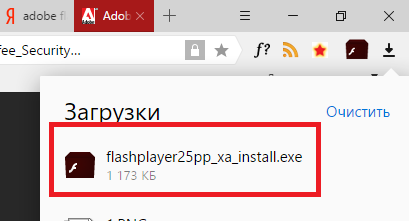
فایل بارگیری شده را اجرا کنید. پس از آن ، جادوگر نصب در پنجره اصلی شروع می شود که ما سوئیچ را روی موقعیت "به Adobe اجازه نصب به روزرسانی ها را می دهیم (توصیه می شود)" تنظیم کرده و "بعدی" را کلیک کنید.
بدون شک ، هر کسی که با اینترنت ، محتوای چندرسانه ای کار می کند ، توسعه دهنده برنامه های وب یا رسانه است ، دائما با یک پلاگین یکپارچه مبتنی بر فناوری Flash از Adobe مواجه است. این سوال را در نظر بگیرید که چگونه پلاگین Flash Player را به چند روش ساده به روز کنید مرورگرهای مختلفبدون تأثیر بر محیط توسعه.
Flash Player چیست و چه کاربردی دارد: اطلاعات عمومی
فناوری فلش خود یکپارچه است. پخش کننده ای که بر اساس آن در مرورگرها تعبیه شده است ، به شما امکان می دهد محتوای چندرسانه ای یک صفحه وب را با صحیح ترین و کامل ترین حجم نمایش دهید. این شامل گرافیک برداری ، بیت مپ ، انیمیشن ، ویدئو و صدا است.
خود این افزونه به صورت کتابخانه های ویژه نصب شده است ، اما اجزا exec اجرایی برای اجرا به عنوان یک فایل EXE ندارد ، بنابراین استفاده از آن در قالب یک برنامه معمولی غیرممکن است - فقط در محیط هایی که در آن یکپارچه شده است. س aboutال در مورد نحوه به روز رسانی پلاگین Shockwave Player یا Flash Player ، ما در رابطه با مرورگرهای اینترنت در نظر خواهیم گرفت ، اگرچه برخی از نکات باید توسط توسعه دهندگان در نظر گرفته شوند.
تفاوت Adobe Flash Player و Adobe Shockwave Player چیست؟
بسیاری از کاربران ، ظاهراً ناآگاهانه ، معتقدند که این دو نام با پلاگین یکسان مطابقت دارند. این اساساً اشتباه است. اگرچه فن آوری های به کار رفته در عملکرد آنها از نظر ماهیت بسیار مشابه هستند ، اما در واقع ، تفاوت بسیار زیادی بین آنها وجود دارد.

Adobe Flash Player نسخه استاندارد با کمترین ویژگی است. ولی Adobe Shockwave خیلی بیشتر دارد این جعبه ابزار شامل ابزار تجزیه XML ، مدیریت HTML ، پشتیبانی از کنترل فرم ها و اشیا vector برداری ، امکان جستجوی فایل از راه دور را دارد ، دارای یک زبان برنامه نویسی خاص و غیره است. جای تعجب نیست که بیشتر گپ های چند کاربره بر اساس آن است.
بیایید ببینیم چگونه پلاگین Shockwave Flash یا پخش کننده استاندارد را به روز کنیم. برای سهولت درک ، بیایید این پلاگین ها را در یک کل ترکیب کنیم.
چگونه پلاگین ها را به طور خودکار به روز کنیم
در هنگام نصب اولیه ، این افزونه بروزرسانی کننده خود را در سیستم ایجاد می کند که به طور پیش فرض همیشه در حالت فعال است. اگر اتصال اینترنتی دائمی دارید ، مشکلی در بروزرسانی وجود ندارد.
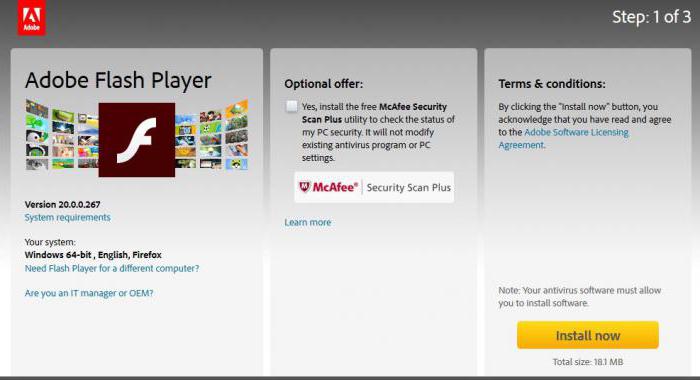
خود بروزرسانی کننده ظاهر نسخه های جدید را کنترل می کند و در یک لحظه خاص کاربر را به بروزرسانی دعوت می کند. شما فقط باید با این پیشنهاد موافقت کنید و پس از هدایت مجدد ، توزیع را از وب سایت رسمی بارگیری کنید. اما شما باید پلاگین را خودتان نصب کنید. متاسفانه ، نصب اتوماتیک و ادغام در سیستم وجود ندارد. تمام اتوماسیون فقط به این واقعیت برمی گردد که به روزرسانی به موقع از در دسترس بودن نسخه جدید افزونه اطلاع می دهد.
چگونه می توان به صورت دستی افزونه Adobe Flash را به روز کرد؟
اگر به هر دلیلی در دسترس نبود (به روزرسانی غیرفعال است ، اینترنت وجود ندارد) ، می توان با بارگیری از منبع رسمی به صورت دستی این کار را انجام داد جدیدترین Adobe نسخه پخش کننده
در برخی موارد ، به روزرسانی افزونه Shockwave Flash یا پخش کننده استاندارد غیرممکن است ، خصوصاً اگر کیت توزیع نه از یک منبع رسمی ، بلکه از منبع دیگری بارگیری شده باشد. این سیستم پیامی را نشان می دهد که نسخه بعدی بر روی رایانه نصب شده است. برای جلوگیری از چنین شرایطی ، ابتدا باید اصلاحات موجود در خود سیستم را بررسی کنید.
برای انجام این کار ، در "Control Panel" باید از بخش برنامه ها و اجزا استفاده کنید و منوی نصب و حذف برنامه ها را انتخاب کنید. در آن ، ما به راحتی پخش کننده مورد نظر را پیدا می کنیم و مقایسه می کنیم نسخه نصب شده با یکی که قرار است نصب شود. علاوه بر این ، همانطور که آنها می گویند ، یک موضوع فن آوری است.
به روزرسانی در موزیلا
حال بیایید به مسئله بروزرسانی مستقیم در مرورگرها بپردازیم. پلاگین Shockwave یا Flash Player معمولی را در به روز کنید مرورگر موزیلا از دو طریق قابل انجام است.
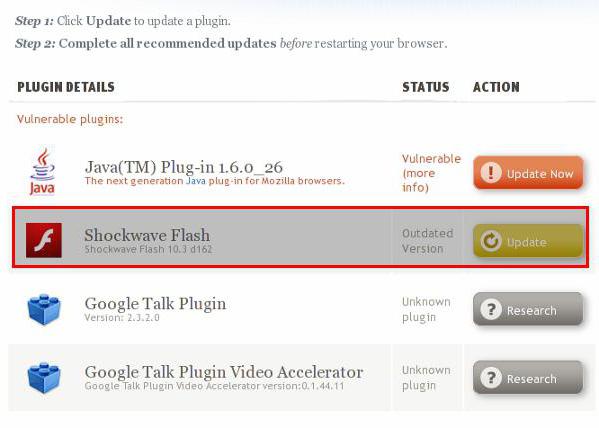
در حالت اول ، در تنظیمات باید به افزونه ها رفته و قسمت پلاگین ها را انتخاب کنید. ما عنصر مورد علاقه خود را در این لیست پیدا کرده و به وضعیت آن نگاه می کنیم. اگر برعکس اعلانی مبنی بر منسوخ بودن و آسیب پذیر بودن آن وجود دارد ، فقط روی دکمه به روزرسانی فوری کلیک کنید و در پایان مراحل ، مرورگر را دوباره راه اندازی کنید.
چگونه می توانم افزونه را به روشی دیگر به روز کنم؟ ساده هم هست شما باید به وب سایت رسمی موزیلا بروید و به بخش بررسی خودکار آنلاین مراجعه کنید پلاگین های نصب شده در ارتباط است. پخش کننده را در لیست نتایج پیدا کنید. در صورت هشدار ، مانند مورد قبلی ، افزونه را به روز کرده و مرورگر را مجدداً راه اندازی می کنیم.
بروزرسانی اینترنت اکسپلورر
حال بیایید ببینیم چگونه پلاگین را در اینترنت اکسپلورر به روز کنیم. ابتدا با کلیک روی دکمه چرخ دنده وارد منوی تنظیمات می شویم ، سپس از قسمت تنظیمات استفاده می کنیم ، در اینجا انواع آنها را انتخاب می کنیم.
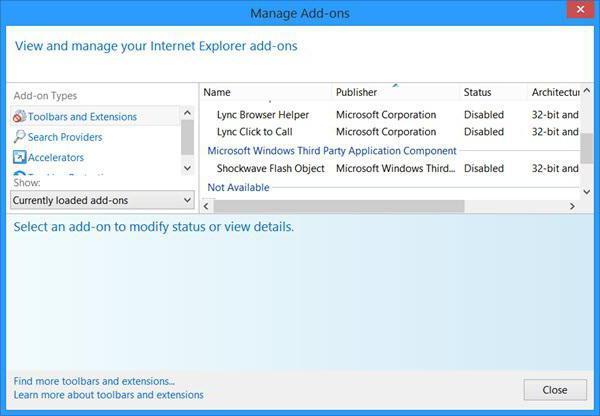
به روزرسانی اپرا
این مرورگر از ویژگی جالبی برخوردار است: در برخی موارد ، به روزرسانی خود مرورگر به طور خودکار تمام اجزای نصب شده و پلاگین ها را به روز می کند. اگر این گزینه ارائه نشود ، می توانید در غیر این صورت انجام دهید.
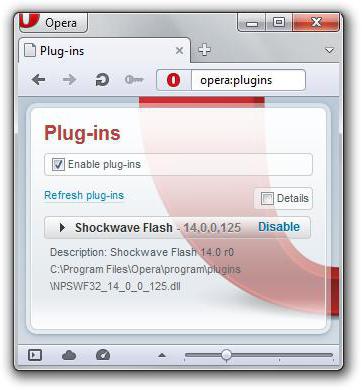
در نوار آدرس ، پلاگین های opera: plugins (بدون نقل قول) را وارد کنید. بازیکن خود را در لیست پیدا می کنیم. در صورت لزوم ، از دکمه تازه سازی استفاده کنید.
در Chrome به روز می شود
این مرورگر بهترین کار را انجام می دهد. در آخرین تغییرات ، کاملاً تمام افزونه های مرورگر به طور خودکار به روز می شوند. اگر به هر دلیلی خرابی رخ داد ، می توانید این روش را خودتان انجام دهید.
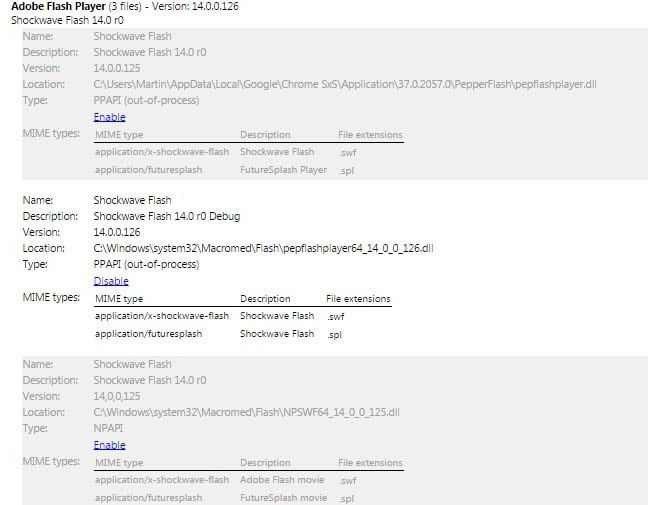
چگونه می توان افزونه را در چنین شرایطی به روز کرد؟ این فرآیند شبیه به روزرسانی در است مرورگر اپرا... در نوار آدرس ، chrome: // plugins را بنویسید و در لیست پلاگین های نصب شده مقابل پخش کننده ، روی علامت بعلاوه کلیک کنید تا اطلاعات دقیق نمایش داده شود. در صورت نیاز ، م componentلفه را به روز کنید. لطفا توجه داشته باشید: این مرورگر از نصب همزمان چندین نسخه از افزونه پشتیبانی می کند. آنها می توانند با یکدیگر درگیری داشته باشند. بنابراین ، برای کار ، باید فقط جدیدترین اصلاح را ترک کنید و بقیه را غیرفعال کنید (یا بهتر است ، آن را کاملاً حذف کنید).
چیزی در پایان
گاهی اوقات بروزرسانی به طور خودکار انجام نمی شود و همه مرورگرها هشدار نمی دهند که این پلاگین به به روزرسانی نیاز دارد. اما ، به عنوان مثال ، مرورگر 360 Safety اینگونه پیام ها را صادر می کند و مرورگر را مسدود نمی کند ، اما پیشنهاد می کند در این مرحله از بازدید از صفحه وب ، افزونه را راه اندازی کنید (دکمه اجرای این زمان).
اگر بازیکنان پس از به روزرسانی کار نمی کنند ، اولین مرحله بررسی وضعیت آنها است. هر مرورگر دارای گزینه هایی مانند "همیشه روشن" یا نشانگر وضعیت افزونه ها (فعال یا غیرفعال) است. حتی اگر افزونه ها فعال باشند ، می توانید غیرفعال کنید ، مرورگر خود را دوباره راه اندازی کنید و سپس دوباره فعال کنید.
امروز ما روی ماژول Flash Player (پلاگین یا افزونه مستعار) تمرکز خواهیم کرد. این یک برنامه ویژه است که قابلیت های مرورگر را گسترش می دهد تا بتواند عناصر را نمایش دهد.
Adobe Flash Player برای چیست؟
اگر پلاگین از بین رفته یا منسوخ شده باشد ، به جای برخی از بلوک های موجود در سایت ، یک مستطیل خاکستری خالی مشاهده می کنیم که گاهی اوقات با پیامی در مورد مشکل همراه است. به عنوان مثال ، دیروز بلیط قطار را در وب سایت راه آهن روسیه خریداری کردم و پیامی دریافت کردم که "فایرفاکس اجازه راه اندازی افزونه قدیمی Adobe Flash را در http://rzd.ru نداد":
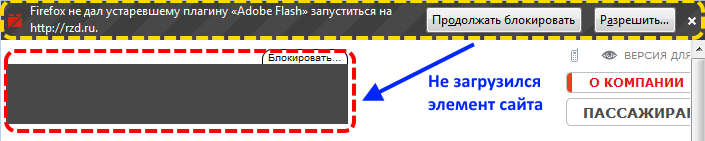
بر این اساس ، به جای آرم سایت با استفاده از فناوری Flash ، یک مستطیل خاکستری به من نشان داده شد. اگر افزونه Adobe Flash را ندارید یا ارزش آن را دارید نسخه قدیمیسپس مشکلات مشابهی با برخی از فیلم های جاسازی شده در انتظار شما خواهد بود ، بازی های آنلاین و کنترل های سایت با استفاده از این فناوری انجام شده است.
از آنجا که امروزه Flash دیگر نادر است ، شما نمی توانید بدون ماژولی که عملکرد آن را در مرورگرها تضمین می کند ، انجام دهید.
همه اینها را می توان با نصب ساده یک پلاگین ویژه ایجاد شده توسط Adobe ، به عنوان مثال من - به روزرسانی آن ، حل کرد.
چگونه می توان بررسی کرد که آیا Adobe Flash نصب شده است و از کدام نسخه استفاده می شود
وقتی نمی دانید افزونه ای برای نمایش عناصر وجود دارد ، ارزش بررسی موجود بودن آن را دارد و اگر مشخص شد که موجود است ، ببینید کدام نسخه استفاده شده است. این اتفاق می افتد که این افزونه وجود دارد ، و حتی جدیدترین نسخه آن نیز وجود ندارد. در این حالت ، به روزرسانی هیچ فایده ای ندارد ، زیرا نوعی اشکال وجود دارد و نصب مجدد بعید به نظر می رسد. شما باید Flash Player را کاملاً حذف نصب کرده و دوباره نصب کنید - در زیر نحوه انجام صحیح آن را به شما نشان خواهم داد.
برای بررسی کار ، ما از وب سایت رسمی Adobe ، این صفحه استفاده می کنیم - بررسی کار فلش بازیکن... بر روی آن دکمه "بررسی کن" را فشار دهید. نتایج شماره نسخه ، داده های سیستم و به روز بودن افزونه نصب شده را نشان می دهد:
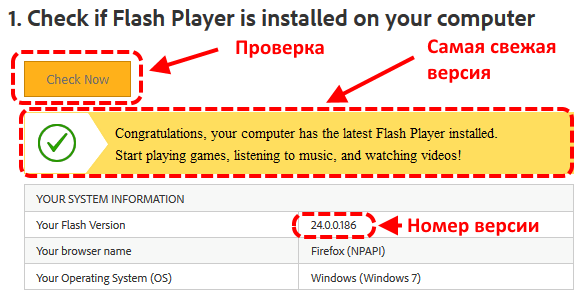
یا اگر افزونه نصب نشده باشد ، پیام به صورت زیر خواهد بود:
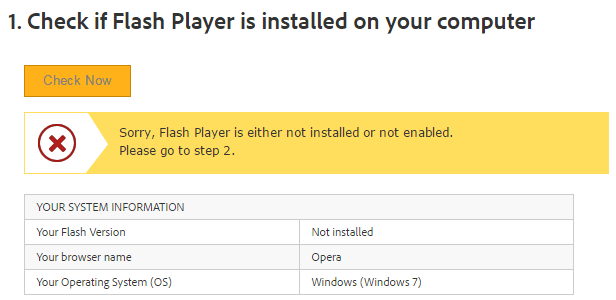
علاوه بر این ، اگر افزونه شما به درستی کار کند ، یک تصویر چندرسانه ای با ابرهای متحرک در پایین صفحه ، در زیر مورد 5 ظاهر می شود.
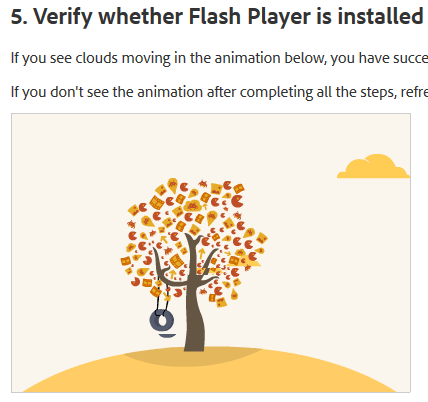
حال ، بیایید بررسی کنیم که اگر:
- هیچ افزونه Adobe Flash وجود ندارد.
- نسخه قدیمی Flash Player نصب شده است.
- همه چیز آنجاست ، اما کار نمی کند.
چگونه پخش کننده را در Firefox ، Opera ، Chrome نصب کنیم؟
در اینجا من قبلا در مورد نوشتم ، اما پلاگین فلش شما می توانید آن را راحت تر بیان کنید و اکنون من دستورالعمل های مفصلی را ارائه می دهم.
اول ، ما باید آخرین نسخه Flash Player را بارگیری کنیم ، این نسخه رایگان است و در وب سایت توسعه دهندگان قرار دارد ، بنابراین اگر به شما پیشنهاد می شود در جایی پول افزونه ای را بارگیری یا به روز کنید ، اینها کلاهبرداران هستند.
باز کردن صفحه - get.adobe.com/ru/flashplayer/
در آنجا پارامترهای رایانه شما به طور خودکار تعیین می شوند و مجموعه ای مناسب برای سیستم عامل و مرورگر شما آماده می شود. اگر ویندوز دارید ، Flash Player برای ویندوز وجود دارد ، همان مورد مرورگرها. من استفاده می کنم موزیلا فایرفاکس و گزینه مناسبی برای آن به من پیشنهاد شده است.
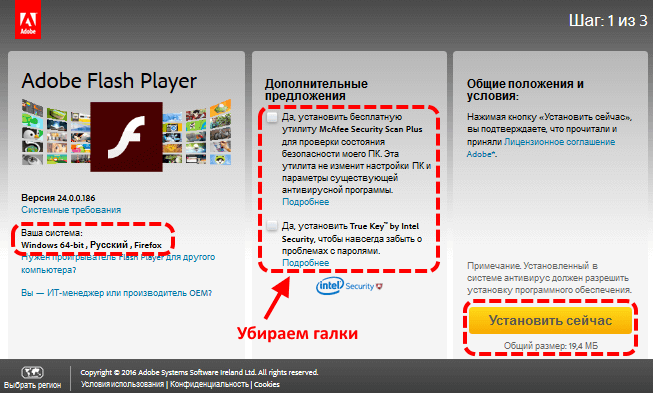
علاوه بر این ، Adobe پیشنهاد نصب برنامه هایی را می دهد که از ویروس ها محافظت می کنند. این که این پیشنهاد استفاده شود یا خیر به عهده همه است ، اما من ترجیح می دهم که هرگز از وزن های مختلف استفاده نکنم و کامل استفاده نکنم نرم افزار آنتی ویروس، بنابراین ، جکها را برمی دارم.
پس از کلیک روی دکمه نصب ، ساخت مربوط به سیستم شما برای مدتی آماده می شود و بارگیری آن به طور خودکار شروع می شود. اگر پیکربندی کرده اید که همه پرونده ها را در پوشه بارگیری ذخیره کنید ، پرونده نصب در آنجا خواهد بود ، اما اگر مانند من کار دیگری انجام داده اید - همیشه از کجا فایل را ذخیره کنید ، باید مشخص کنید که کجا توزیع را ذخیره کنید.
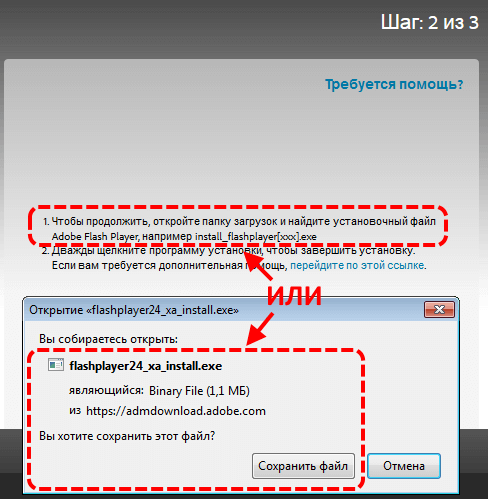
پس از شروع پرونده نصب ، باید یکی و گزینه های حالت به روزرسانی را انتخاب کنید: آیا اجازه نصب یا به روزرسانی را دارید؟ من توصیه نمی کنم که منع کند. اگر اتصال اینترنتی آهسته یا وابسته به ترافیک دارید ، باید بدون نصب اطلاع دهید تا بتوانید زمان بارگیری به روزرسانی را خودتان انتخاب کنید. در موارد دیگر ، توصیه می کنم اجازه دهید به روز رسانی خودکار:
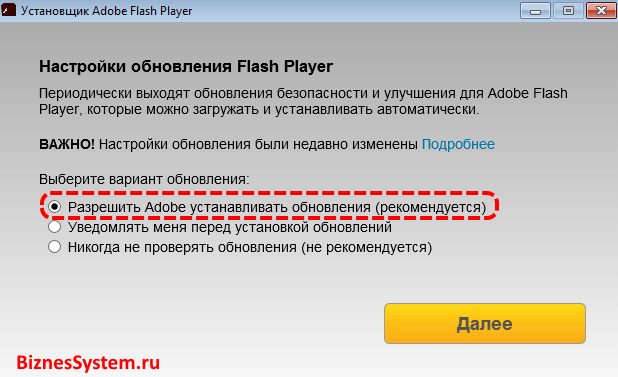
بعد از آن نصب Adobe Flash Player شروع می شود.
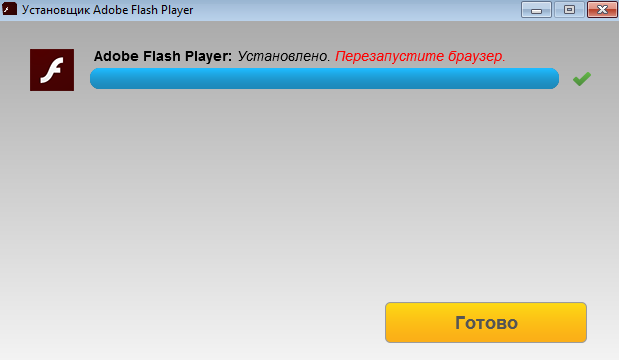
و در مرحله نهایی ، پیغامی ظاهر می شود که Adobe Flash Player نصب شده است و برای شروع کار خود ، باید مرورگر را دوباره راه اندازی کنید - روی دکمه "پایان" کلیک کنید و مرورگر را دوباره راه اندازی کنید - همه چیز باید کار کند.
چگونه Flash Player را روی مرورگر Yandex نصب کنیم؟
اغلب سوالی در مورد نصب و به روزرسانی پلاگین در مرورگر Yandex وجود دارد. مشکل این است که در حال حاضر این مرورگر به طور خودکار توسط وب سایت Adobe شناسایی نمی شود و مونتاژ پلاگین برای آن باید به طور مستقل انجام شود - انتخاب سیستم عامل و مرورگر اما باز هم ، در لیست مرورگرهای Yandex نیست.
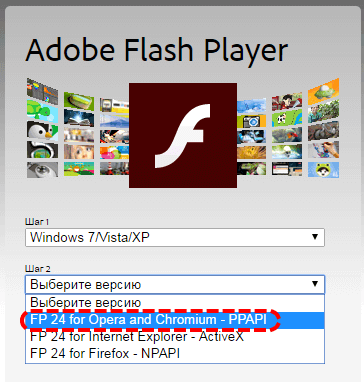
راه حل قبلاً در تصویر نشان داده شده است. از آنجا که مرورگر Yandex با موتور Chromium کار می کند (بخوانید Chrome) ، برای نصب و به روزرسانی های Adobe Flash Player در مرورگر Yandex ، مورد مربوط به Opera و Chromium را انتخاب کنید (با یک خط نقطه گذاری مشخص شده است).
چگونه پلاگین Adobe Flash Player را به روز کنم؟
بیایید با این واقعیت شروع کنیم که بازیکن ، به طور معمول ، نظارت خودکار بر انتشار نسخه های جدید را دارد (هنگام نصب انتخاب شده است) و در صورت ظاهر شدن ، پیام زیر را مشاهده می کنید:
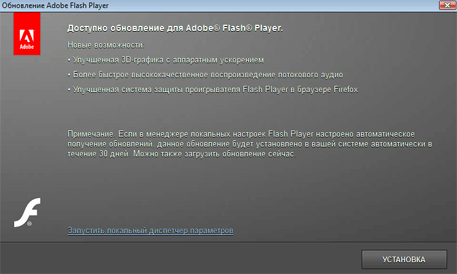
به طور طبیعی ، "نصب" را فشار دهید و برنامه به طور خودکار همه چیز را به روز می کند.
نکته دیگر این است که به روزرسانی خودکار غیرفعال است ، یا نوعی خرابی رخ می دهد و پیامی ظاهر می شود که در ابتدای مقاله ارائه دادم که پلاگین قدیمی است. در این حالت ، 2 گزینه وجود دارد:
- ما همان راهی را طی می کنیم که برای نصب فلش پخش کننده ای که در بالا توضیح داده شده است.
- ما بر روی عنصر Flash غیر فعال در صفحه یا نماد اعلان در نوار آدرس مرورگر کلیک می کنیم - پیوندی برای به روزرسانی پلاگین وجود دارد.
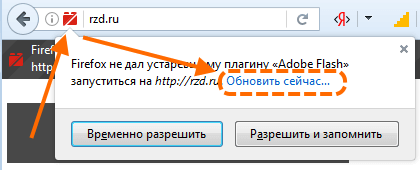
به طور خلاصه - نصب Flash Player ، روشهای بروزرسانی آن کاملاً یکسان است.
اگر افزونه Adobe Flash نصب شده باشد اما کار نمی کند
یک مورد در حافظه من بود که عناصر Flash نمی خواستند در مرورگر من کار کنند. به روزرسانی کمکی نکرد. نصب نسخه جدید Flash Player ، اما هنوز هم می نویسد که منسوخ شده است.
این به ندرت اتفاق می افتد ، اما ناگهان این مورد شما است - شما باید به نوعی آن را برطرف کنید.
برای انجام عمل ، ما استفاده می کنیم ابزار ویژه توسط Adobe - حذف نصب Flash Player.
الگوریتم کار با برنامه به شرح زیر است (با جزئیات در آن صفحه شرح داده شده است ، من آن را به طور خلاصه ارائه خواهم داد):
- ابزار Uninstal Flash Plauer را از صفحه بالا بارگیری کنید.
- همه مرورگرها و برنامه هایی که می توانند از Flash استفاده کنند را ببندید.
- حذف نصب را اجرا کنید و توصیه های آن را دنبال کنید.
- محتویات تمام پوشه هایی را که قبلاً توسط Adobe Flash Player استفاده می شده حذف کنید. برای انجام این کار ، باز کنید خط فرمان (در برگه راه اندازی "استاندارد" -\u003e "اجرا"). دستورات زیر را یکی یکی وارد پنجره کنید ، روی "تأیید" کلیک کنید و محتوای پوشه های باز شده را حذف کنید:
- C: \\ Windows \\ system32 \\ Macromed \\ Flash
- C: \\ Windows \\ SysWOW64 \\ Macromed \\ Flash
- ٪ appdata٪ \\ Adobe \\ Flash Player
- ٪ appdata٪ \\ Macromedia \\ Flash Player
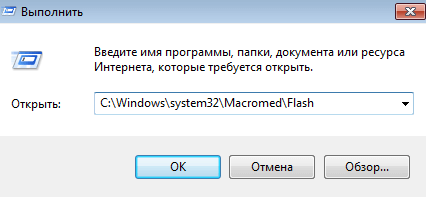
- پس از تمیز کردن ، رایانه خود را دوباره راه اندازی کنید.
اکنون می توانید افزونه را با استفاده از روشی که در ابتدا توضیح داده شد دوباره بررسی کنید ، این نشان می دهد که شما هیچ پخش کننده ای نصب نکرده اید. و همانطور که در مقاله دو نکته بالا نشان دادم ، آخرین نسخه Flash Player را از وب سایت Adobe بارگیری می کنیم.
مشکل افزونه غیرفعال است
مثال دیگری که در آن همه چیز باید کار کند ، اما جواب نمی دهد. ممکن است آخرین نسخه Flash Player را نصب کرده باشید ، اما این افزونه برای کنترل عناصر مورد نیاز راه اندازی نمی شود - فقط در تنظیمات مرورگر شما غیرفعال است.
تنظیمات آن را بررسی کنید.
در Mozilla Firefox ، در گوشه بالا سمت راست ، برگه "Open Menu" را باز کرده و "Add-ons" را در آن انتخاب کنید.
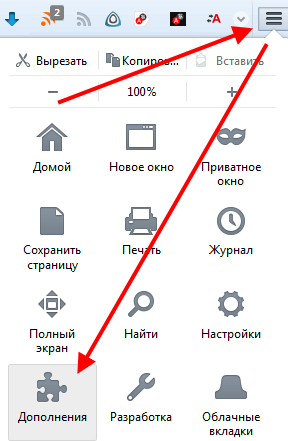
در سمت چپ ، "افزونه ها" را در لیست مورد نیاز خود انتخاب کنید " ShockWave Flash"- در مقابل آن می توان" هرگز شامل "یا" شامل در صورت درخواست "، قرار دادن" همیشه شامل ".
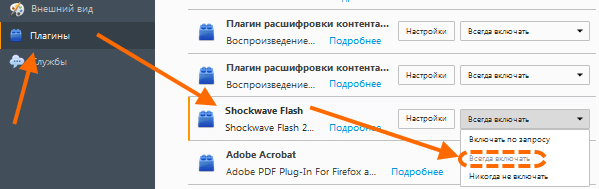
برای مرورگر Yandex ، با وارد کردن دستور در نوار آدرس ، قسمت تنظیمات پلاگین باز می شود:
مرورگر: // plugins chrome: plugins
اگر به دلایل نامعلومی افزونه غیرفعال شد ، آن را فعال کنید.
شاید اینها اصلی ترین مشکلاتی باشد که در بیشتر مواقع کاربران با آن روبرو می شوند کار Adobe Flash Player ، اگر مورد خاصی دارید یا تجربه منحصر به فردی دارید ، به لیست مفسران خوش آمدید - ما در مورد مشکلات بحث خواهیم کرد ، با راه حل ها آشنا می شویم.
اگر برای شما راحت تر است که مطالب را در قالب ویدئو درک کنید ، سپس فیلم نصب پلاگین را تماشا کنید ، برخی از ویژگی های موجود در متن وجود ندارد:
و این همه برای امروز است.
سایر مقالات مفید وبلاگ:

